Виджет используется в карточке проекта для создания, просмотра и редактирования плана проекта в виде диаграммы со списком задач и цветовой схемой вдоль календарной оси.
По умолчанию виджет размещён на формах просмотра системных приложений Проекты и План проекта и может выглядеть следующим образом:
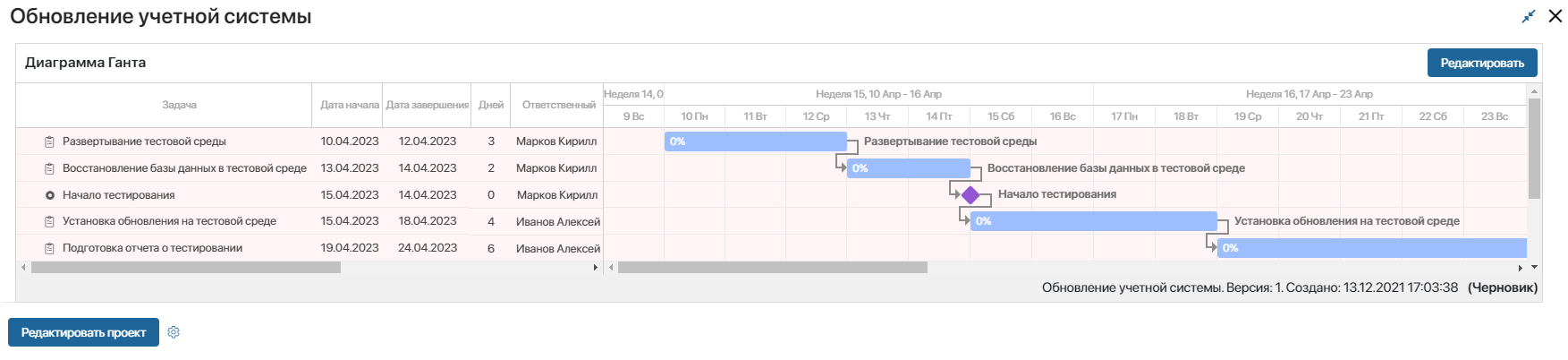
Также вы можете вынести виджет на формы других приложений или процессных задач. При этом план проекта можно просматривать, а режим его редактирования доступен только в карточке проекта.
Настроить виджет «План проекта»
Чтобы перейти к настройкам виджета, откройте форму просмотра приложения Проекты в дизайнере интерфейсов, выберите виджет и нажмите значок шестерёнки. Форма настроек состоит из трёх вкладок.
Вкладка «Основные»
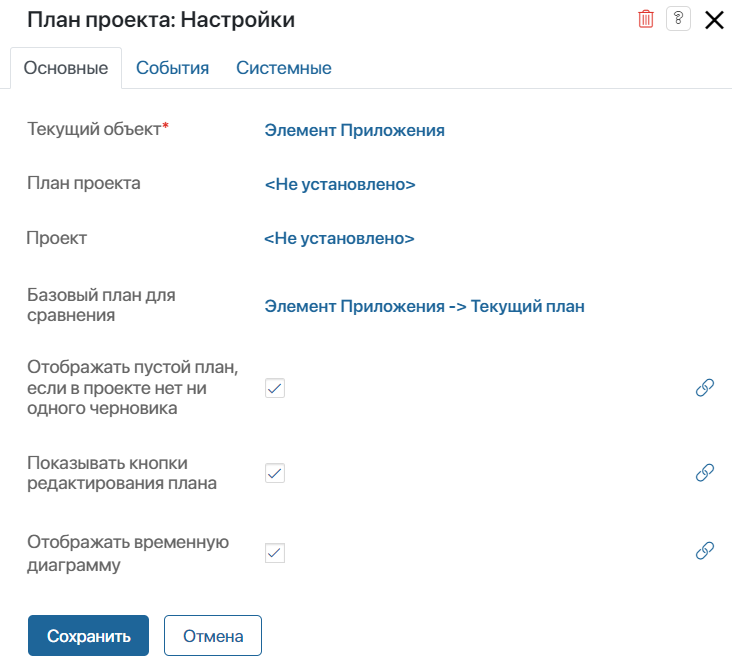
- Текущий объект* — в этом поле автоматически задаётся элемент приложения Проекты;
- План проекта — определите план, который будет отображаться в виджете;
- Проект — определите проект, план которого будет отображать виджет.
Для заполнения полей План проекта и Проект нажмите ссылку <Не установлено> и выберите элемент. На формах приложений Проекты и План проекта эти поля заполнять не нужно, т. к. значение определяется автоматически из текущего объекта;
- Базовый план для сравнения — укажите версию плана, с которой будут сопоставляться все последующие черновики при включении опции Сравнить с базовым;
- Нумерация задач — опция по умолчанию выключена. Чтобы пронумеровать задачи в плане с учётом вложенности, поставьте флажок. Обратите внимание, нумерация не отобразится после экспорта или импорта плана.
- Показывать кнопки редактирования плана — опция включена по умолчанию. Если вы не хотите отображать над планом панель инструментов, снимите флажок;
- Отображать временную диаграмму — опция включена по умолчанию. Если вы не хотите показывать цветовую схему в виджете, снимите флажок;
- Конфигурация столбцов (JSON) — в этом поле задаётся отображение столбцов плана в виде структуры JSON со свойствами, которые соответствуют данным задачи. По умолчанию настроена видимость даты начала и завершения задачи, её процент выполнения и продолжительность, а также ответственный. Вы можете также установить запрет на редактирования данных в столбцах, чтобы предотвратить случайные изменения при нажатии на ячейку.
|
- Редактировать в модальном окне — когда опция выключена, редактировать план можно только в карточке проекта на вкладке Календарный план. Включите опцию, чтобы пользователь открывал план на весь экран в отдельном окне для редактирования.
Также при включённой опции в карточке проекта над его планом появится значок ![]() . Он позволяет открыть план для просмотра в полноэкранном режиме;
. Он позволяет открыть план для просмотра в полноэкранном режиме;
- Запретить инлайн-создание задач — по умолчанию опция выключена, и пользователь может добавить задачу при редактировании плана, указав её название в пустой строке списка задач. При этом форма создания не открывается, и если вы добавляли поля на форму, задача сохранится без их заполнения, включая обязательные поля. Чтобы установить запрет такого варианта создания задачи, включите опцию. Тогда добавлять задачи пользователь сможет, только через кнопку в левом верхнем углу плана.
Вкладки «События» и «Системные»
Вы можете изменить Системные настройки виджета. Они одинаковы для всех виджетов и позволяют управлять видимостью виджетов и доступом к ним, настраивать их поведение при наведении курсора и так далее.
Для завершения настройки виджета нажмите кнопку Сохранить, а затем Опубликовать на верхней панели дизайнера интерфейсов.
Внесённые в виджет изменения можно посмотреть в карточке проекта, а также в карточках приложения План проекта.